En este tutorial, explicaré cómo restablecer la contraseña de la cuenta GLPI.
Después de instalar GLPI, se le invita a cambiar la contraseña de la cuenta glpi (super-administrador) que tiene la contraseña glpi.
¿Qué sucede si «olvidó» la contraseña de la cuenta y el resto de las cuentas de usuario utilizan un Active Directory que ya no está en línea? Es simple, ¿ya no puedes conectarte?
Aquí te explicaré cómo restablecer la contraseña predeterminada de la cuenta glpi.
Para restablecer la contraseña, hay dos «requisitos previos»:
- No haber eliminado la cuenta glpi
- Tener acceso a la base de datos
En el tutorial, estoy usando PHPMYADMIN.
1. Acceda a la base de datos de instalación de GLPI y busque la tabla glpi_users 1.
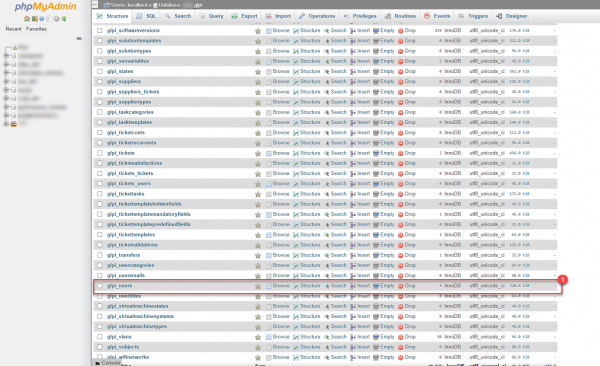
2. En la tabla glpi_users, busque la cuenta de usuario glpi 1.
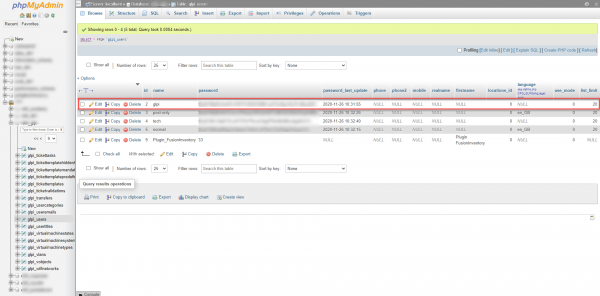
3. Cambie la contraseña, modifique el campo de contraseña de la cuenta mediante : $2y$10$p..X4No3kbL9zq3s9yyXuuNdbHN78Bd/j8aiInj5L7Fo1Hg3hJMFa que coincide con el hash de la palabra glpi.
Para la actualización, existen varias soluciones:
- Haga doble clic en la lista y actualice el campo
- Usa la página de edición
- Utilice la siguiente consulta SQL :
update glpi_users set password='$2y$10$p..X4No3kbL9zq3s9yyXuuNdbHN78Bd/j8aiInj5L7Fo1Hg3hJMFa' where name = 'glpi';4. Vaya a la página de autenticación GLPI y use la cuenta glpi con la contraseña glpi.

5. Una vez que haya iniciado sesión, se mostrará el mensaje de seguridad de la cuenta.
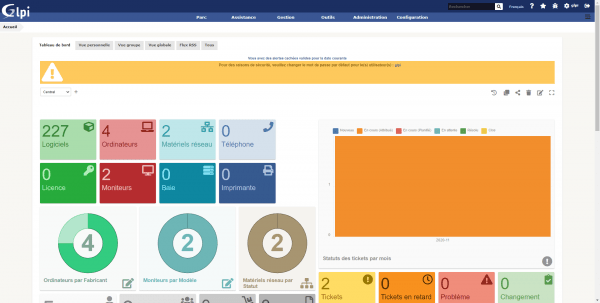
6. Cambie la contraseña de la cuenta glpi.
Espero que este tutorial le haya ayudado a resolver su problema de acceso a GLPI.
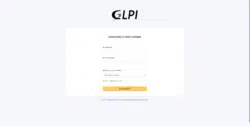

disculpa, no soy experto, mas empirico, me podrias dar una mano por favor de como restablecer la contraseña del admin para ingresar al glpi por favor, trate de hacerlo con este tutorial pero no me aparece el glpi_users, gracias de antemano.